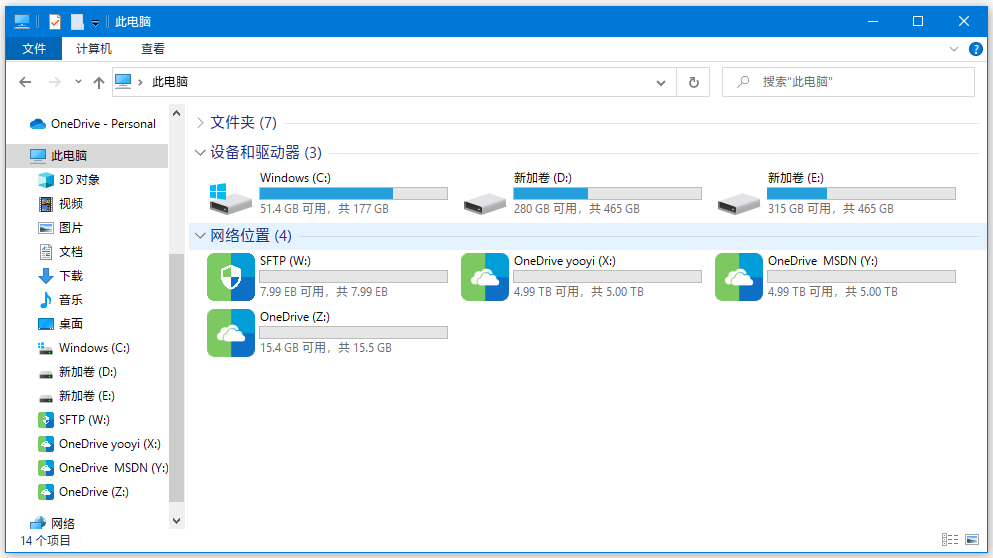这是一篇原发布于2020-02-08 15:24:00得益小站的文章,备份在此处。
前言
前日写了篇教程免费申请office E5开发者订阅,不仅能够激活office365,其中更包含了5T的onedrive空间。
但onedrive的Windows客户端默认是同步盘,文件会自动同步到云端,但是此文件也同时占用你电脑的存储,虽可以通过开启文件随选解决一定程度上的问题,但其客户端始终不能令我满意。
正好有朋友提到了RaiDrive,本文就来一起学习使用RaiDrive将网盘映射为本地磁盘。
下载与安装
1.直接搜索官网即可下载。不过不知道为什么,官网的是2019.12.22的旧版本,打开会提示更新,我这边提取了2020.2.2的版本。下载速度慢或者有需要的同学也可以在本文文末或评论区获取链接/文件
2.双击安装,同意条款即可

设置中文
程序主界面——settings——language——中文(简体)

添加个人账号OneDrive
1.添加——personal——onedrive——确定
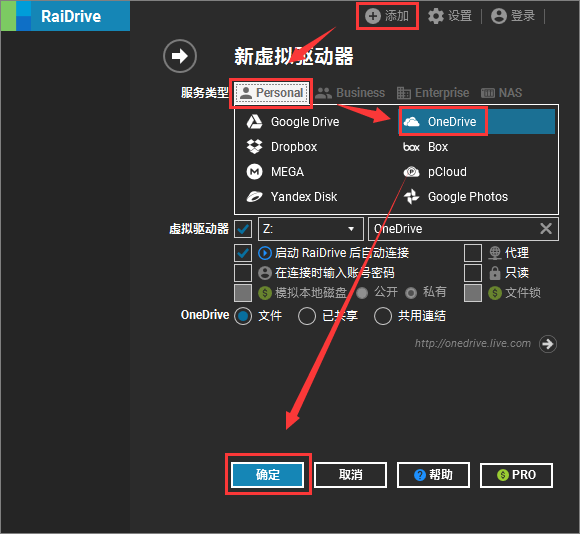
2.接下来会跳转网页授权
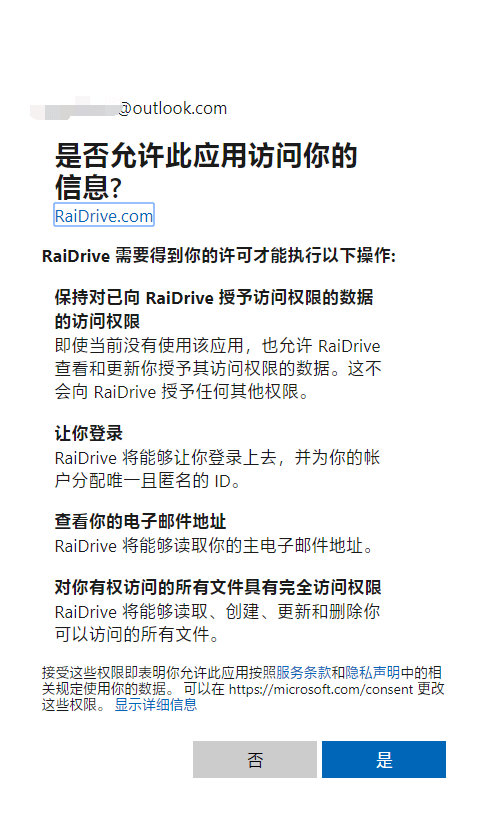
3.成功会跳转官网提示授权成功,若RaiDrive客户端出错,请在尝试一次
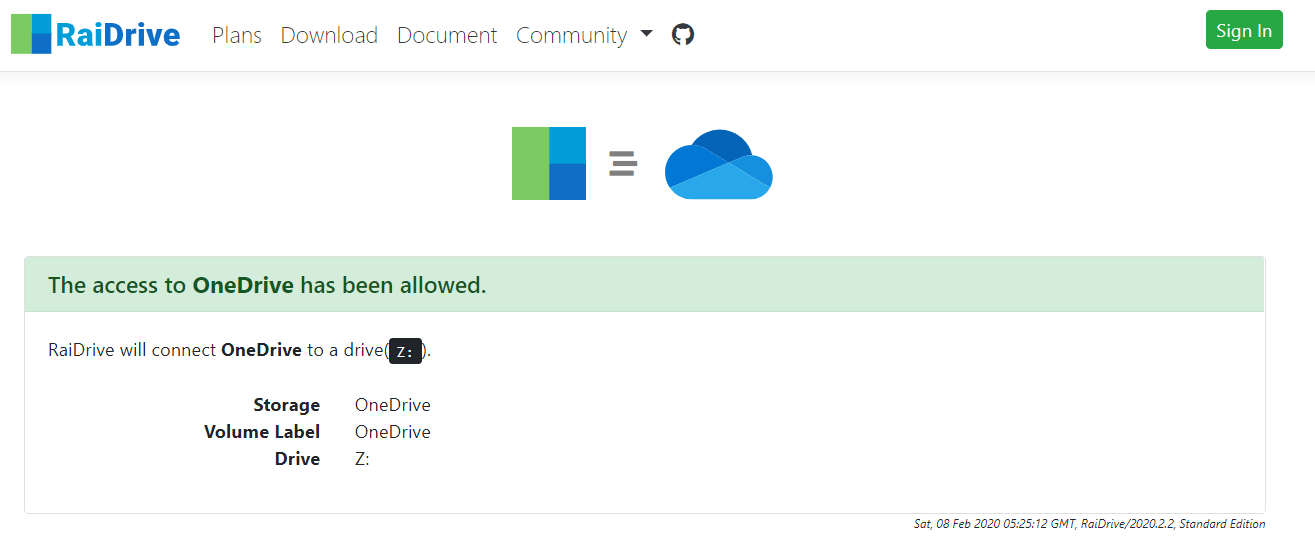
添加组织账号OneDrive
[scode type="yellow"]组织账号和个人账号要区分开,如果你有T级的onedrive就是组织账号,而个人账号的onedrive空间多为5G[/scode]
1.添加——business——onedrive——确定
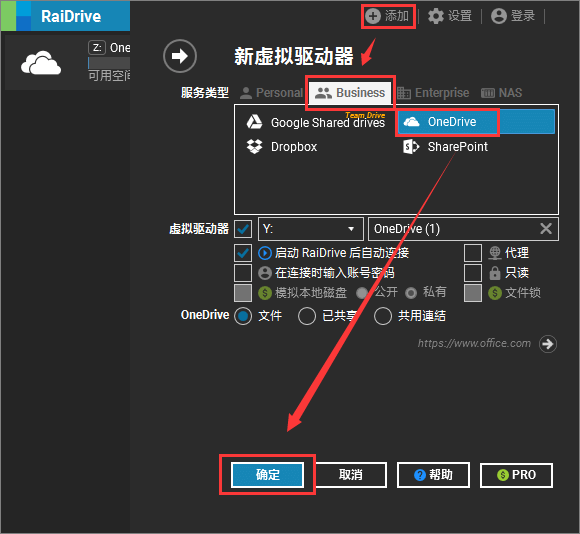
2.同样是登录和授权
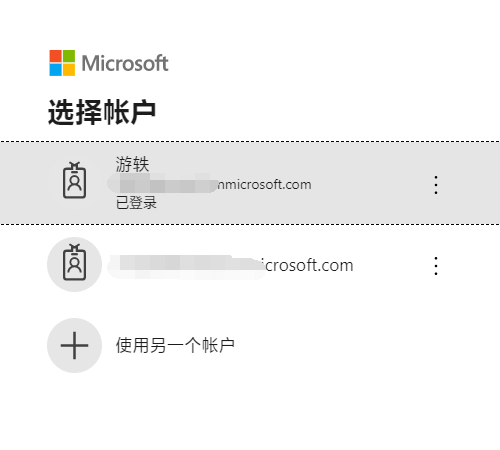
3.成功会跳转官网提示授权成功,若RaiDrive客户端出错,请在尝试一次
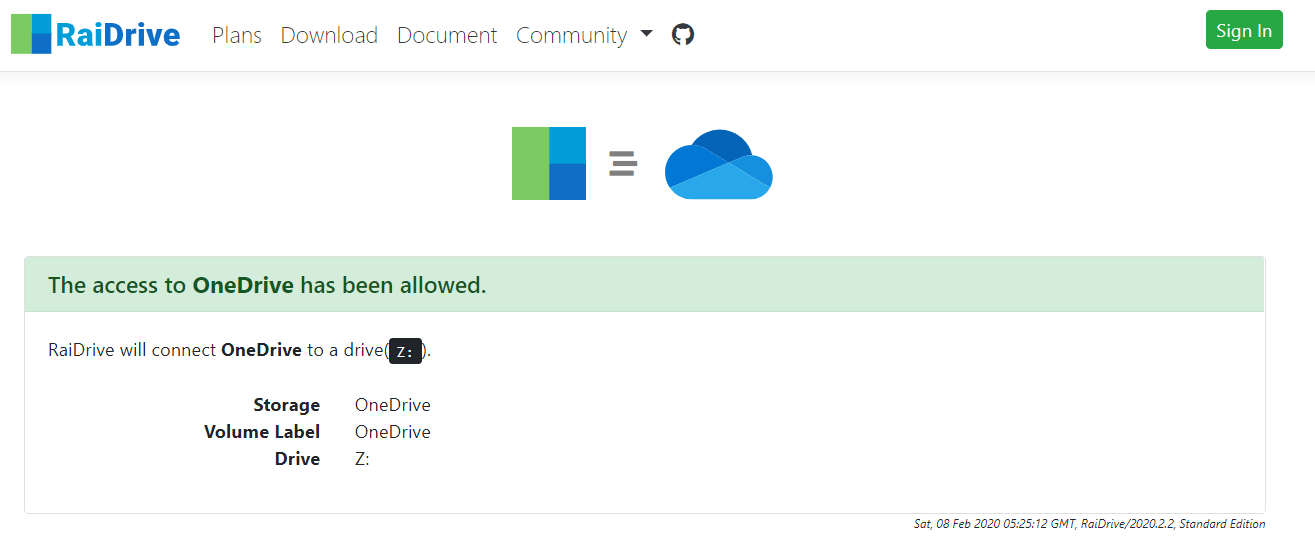
添加SFTP
[scode type="share"]SFTP在linux系统中,传输默认的端口为22端口,这种传输方式更为安全,传输双方既要进行密码安全验证,还要进行基于密钥的安全验证,有效的防止了“中间人”的威胁和攻击。[/scode]
有自己服务器的朋友,利用RaiDrive还可以进行SFTP操作。
添加——NAS——SFTP——输入密码/账号即可
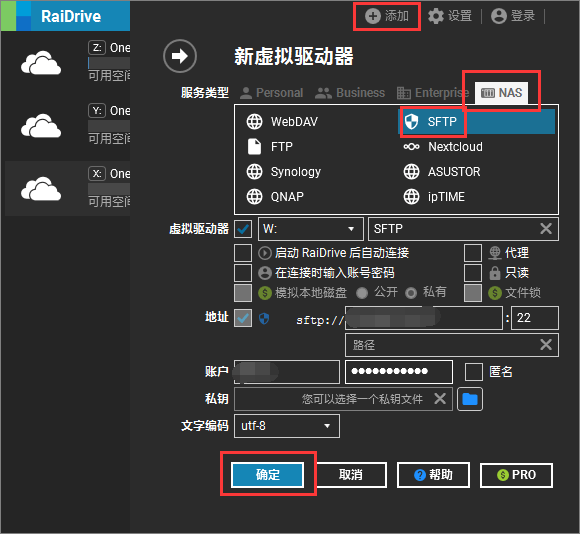
更改驱动器名称
1.断开连接
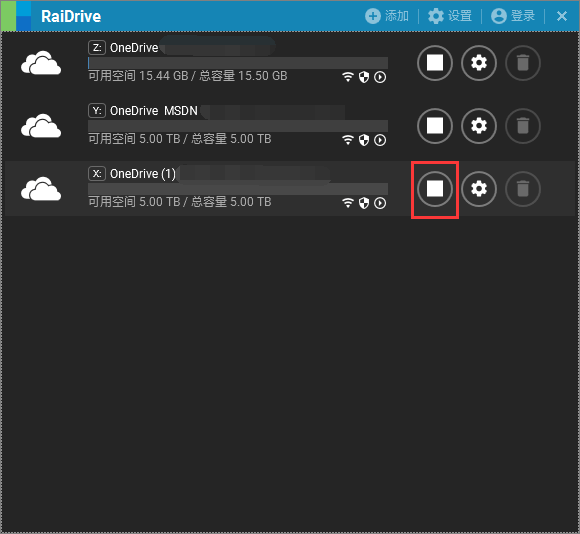
2.点击旁边的设置图标,修改名称,确定即可
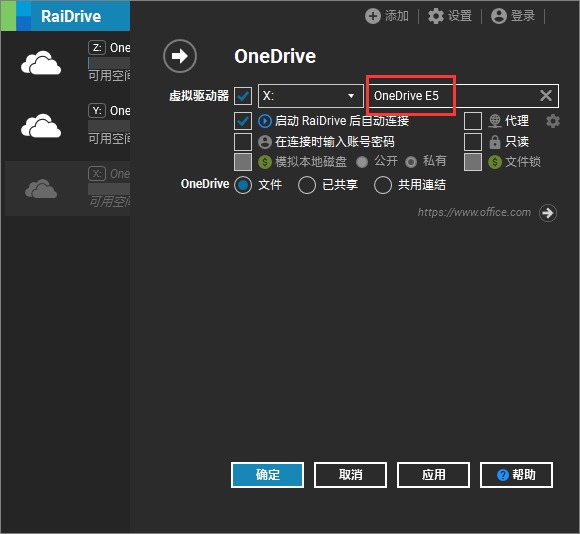
小结
通过将网盘映射为本地磁盘,可以方便的管理各处云盘在一个位置